Anaconda – дистрибутив Python и R, предназначенный для научных вычислений, анализа данных и машинного обучения. Он включает в себя менеджер пакетов conda и множество предустановленных библиотек и инструментов. Anaconda позволяет создавать изолированные среды и управлять зависимостями без конфликтов. В статье разберём, как установить Anaconda на виртуальный выделенный сервер, работающий под управлением Ubuntu 24.04.
Как установить Anaconda на Ubuntu 24.04
Перед тем, как установить Anaconda на Ubuntu 24.04, перейдите в домашний каталог своего пользователя:
$ cd ~Затем на своём локальном компьютере откройте официальную страницу Anaconda и скопируйте ссылку на загрузку последней версии дистрибутива для Linux 64-Bit (x86).
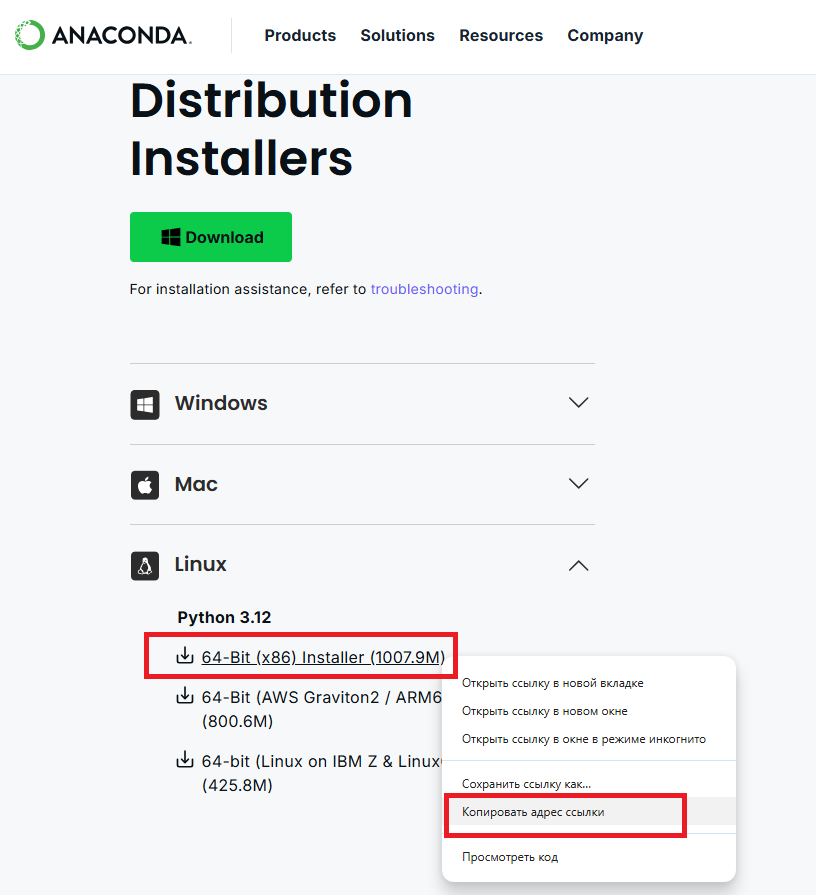
После чего при помощи скопированной ссылки и утилиты wget загрузите файл дистрибутива в текущий каталог:
$ wget https://repo.anaconda.com/archive/Anaconda3-2024.10-1-Linux-x86_64.shПо окончании загрузки запустите установщик на выполнение:
$ bash Anaconda3-2024.10-1-Linux-x86_64.shПри запуске установщик предложит ознакомиться с лицензионным соглашением. Чтобы открыть его текст, нажмите Enter.

Затем пролистайте его до конца, после чего введите yes и нажмите Enter.

Далее установщик сообщит, в какой каталог он планирует произвести инсталляцию. Согласитесь с ним нажатием Enter, либо укажите какую-либо другую директорию.
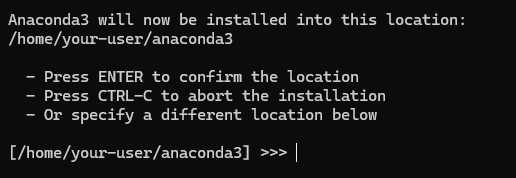
На следующем шаге установщик предложит обновить профиль оболочки для автоматической инициализации conda. Если вы введёте yes, установщик добавит conda в переменную PATH и настроит автозагрузку в .bashrc.
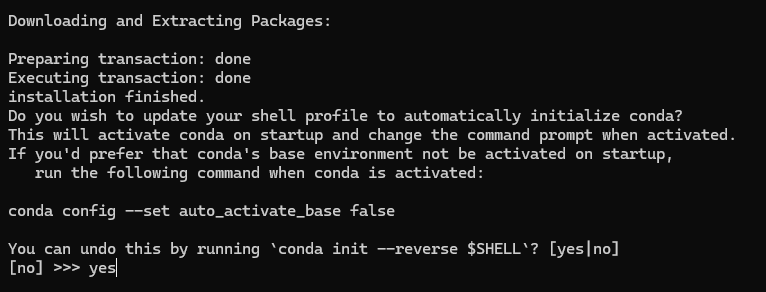
И, наконец, когда установка будет завершена, перезапустите терминал, чтобы активировалась базовая среда conda.

Проверить работоспособность платформы можно, например, командой, которая выводит версию продукта:
$ conda --versionВывод команды должен выглядеть примерно следующим образом:

Если на завершающем этапе установки вы отказались от обновления профиля оболочки для автоматической инициализации conda, то сделать это можно командой:
$ source ~/anaconda3/bin/activateО том, что базовая среда Anaconda активирована, говорит префикс (base) в начале командной строки.
Если всё-таки необходимо сделать так, чтобы базовая среда Anaconda запускалась автоматически при подключении к командной строке, выполните следующую команду и перезапустите терминал:
$ echo 'export PATH="$HOME/anaconda3/bin:$PATH"' >> ~/.bashrcДанная команда добавляет директорию ~/anaconda3/bin в переменную PATH для того, чтобы система знала, где искать команды Anaconda. При этом сначала команда указывает путь к Anaconda, и только потом всё остальное. Это необходимо, чтобы команды из Anaconda имели приоритет над системными инструкциями. Кроме того, всю эту строку команда добавляет в конец файла ~/.bashrc, который автоматически выполняется при запуске нового терминала.
